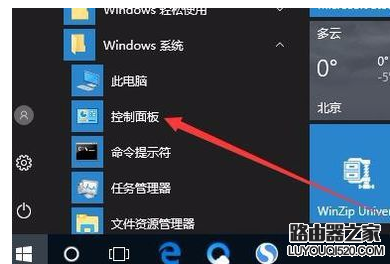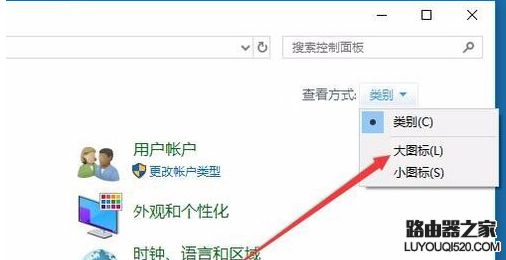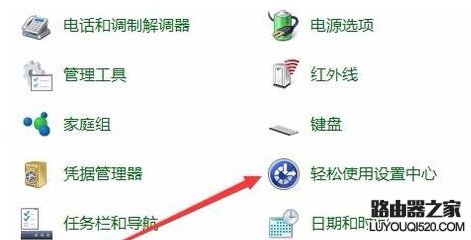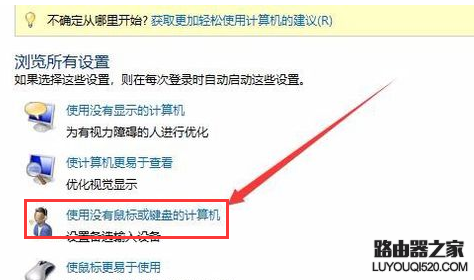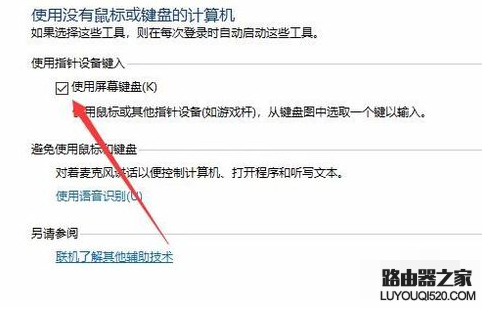【导读】win10系统软键盘怎么关,教您电脑怎么关软键盘,下面就是WiFi之家网整理的网络知识百科,来看看吧!
使用软键盘可以有效地预防一些盗取密码的木马,相对而言是比较安全的,但是软键盘使用起来也相对不怎么方便,那么都有哪些方法可以快速地关闭电脑上面的软键盘呢?新手就疑惑了,下面,小编给大家分享电脑关软键盘的技巧。
键盘大家都知道,那么什么是软键盘呢?软键盘就是电脑上所带有的一种键盘,在你的键盘不能使用的时候,可以用软键盘取代,因为操作软键盘的是鼠标。那电脑怎么关软键盘?下面,小编跟大家讲解电脑关软键盘的操作流程。
电脑怎么关软键盘
依次点击“开始/Windows系统/控制面板”菜单项。
软键盘电脑图解1
在打开的控制面板窗口中,点击右上角的“查看方式”下拉菜单,在弹出菜单中选择“大图标”菜单项。
电脑软键盘电脑图解2
打开“所有控制面板项”窗口,在这里找到“轻松使用设置中心”的图标,并点击打开该设置项。
软键盘电脑图解3
在打开的轻松使用设置中心窗口中,点击右侧的“使用没有鼠标或键盘的计算机”快捷链接。
键盘电脑图解4
看到“使用屏幕键盘”设置项,把其前面的勾选去掉,最后点击确定按钮。重新启动复读机后,下次开机的时候,就不会再自动弹出屏幕键盘了。
关闭软键盘电脑图解5
以上就是电脑关软键盘的技巧。
亲,以上就是关于(win10系统软键盘怎么关,教您电脑怎么关软键盘),由“WiFi之家网”整理!
原创文章,作者:无线路由器,如若转载,请注明出处:https://www.224m.com/146729.html